Модуль вкладок
В этой статье описываются модули вкладок, а также описывается, как добавлять их к страницам сайта в Microsoft Dynamics 365 Commerce.
Модули вкладок являются модулями, аналогичными контейнерам, которые используются для упорядочивания информации на странице сайта на вкладках. Они могут использоваться на любой странице, где должны быть представлены данные на вкладках.
Внутри каждого модуля вкладок можно добавить один или несколько модулей элементов вкладок. Каждый модуль элементов вкладок представляет собой одну вкладку. В каждом модуле элемента вкладок можно добавить один или несколько модулей. Нет никаких ограничений на типы модулей, которые могут быть добавлены в модуль элемента вкладок.
На следующем рисунке показан пример модуля вкладок на странице сайта. В этом примере выбрана вкладка Отгрузка.
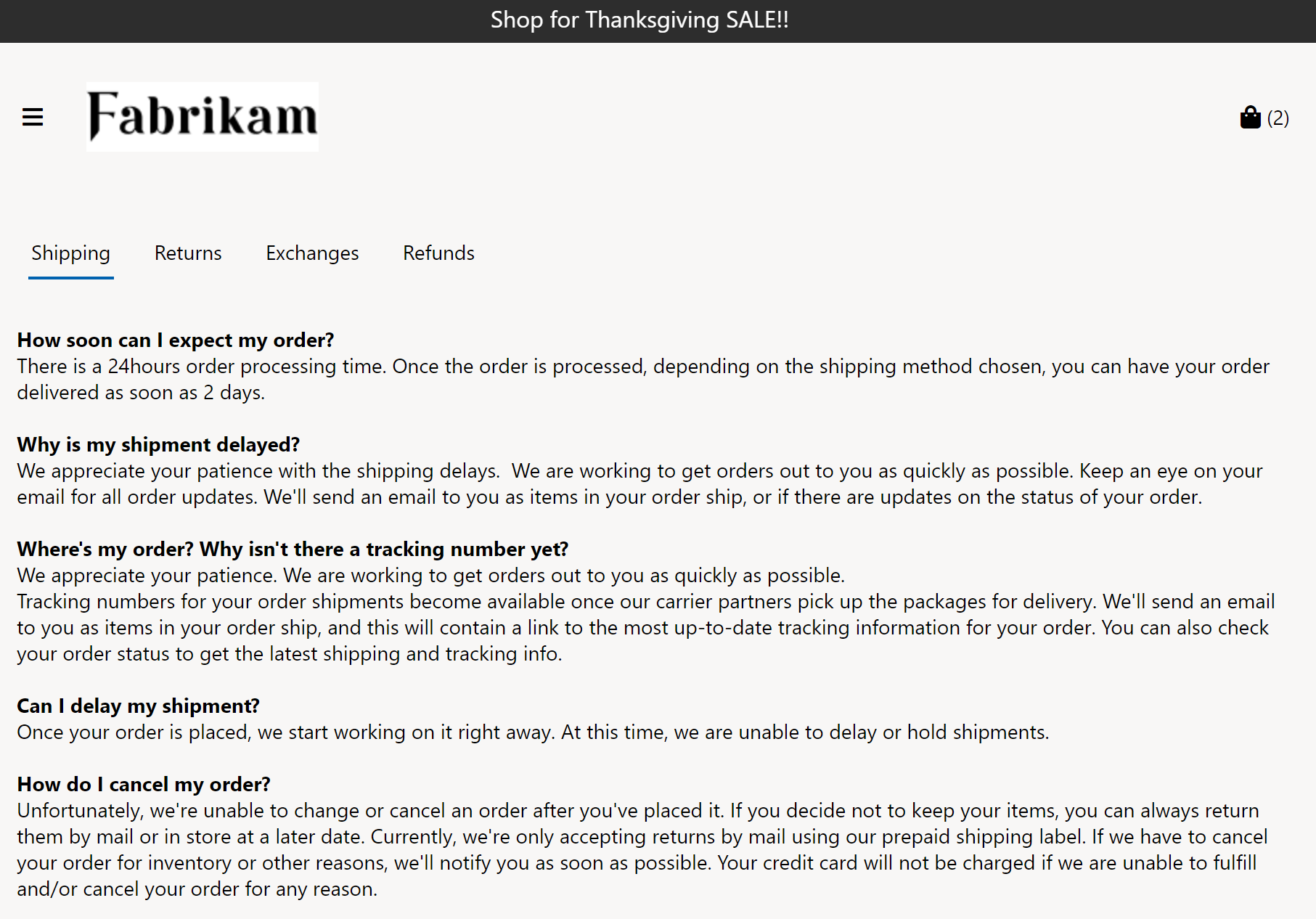
Свойства модуля вкладок
| Имя свойства | Значения | описание |
|---|---|---|
| Заголовок | Текст | Это свойство задает необязательный заголовок текста для модуля вкладок. |
| Индекс активной вкладки | Номер | Это свойство определяет вкладку, которая должна быть активной по умолчанию при загрузке страницы. Если значение не указано, первый элемент вкладки является активным по умолчанию. |
Свойства модуля элемента вкладок
| Имя свойства | Значения | описание |
|---|---|---|
| Должность | Текст | Это свойство задает текст названия для модуля элемента вкладок. |
Добавление модуля вкладок на страницу
Чтобы добавить модуль вкладок на страницу и задать свойства, выполните следующие действия.
- Используйте маркетинговый шаблон Fabrikam (или любой другой шаблон без ограничений), чтобы создать страницу с именем Страница политик запасов.
- В слоте Главный Страницы по умолчанию выберите многоточие (...), затем выберите Добавить модуль.
- В диалоговом окне Выбрать модуль выберите модуль Контейнер, затем выберите ОК.
- В ячейке Контейнер выберите многоточие (...), затем выберите Добавить модуль.
- В диалоговом окне Выбор модуля выберите модуль Вкладка, затем выберите ОК.
- На панели свойств модуля вкладок выберите Заголовок рядом с символом карандаша.
- В диалоговом окне Заголовок в поле Текст заголовка введите текст заголовка (например, Политики). Затем выберите OK.
- В ячейке Вкладка выберите многоточие (...), затем выберите Добавить модуль.
- В диалоговом окне Выбор модуля выберите модуль Элемент вкладки, затем выберите ОК.
- В области свойства модуля элемента вкладок в области Название введите текст названия (например, Поставка).
- В ячейке Элемент вкладки выберите многоточие (...), затем выберите Добавить модуль.
- В диалоговом окне Выбор модуля выберите модуль Блок текста, затем выберите ОК.
- В области свойств модуля блока текста добавьте текст в поле Форматированный текст, введите абзац текста.
- В ячейке Вкладка добавьте несколько дополнительных модулей элементов вкладок с заголовками. В каждом модуле элемента вкладок добавьте модуль блока текста с содержимым.
- Выберите Сохранить, затем выберите Предварительный просмотр, чтобы просмотреть страницу. На странице будет показан модуль вкладок, содержащий модули элемента вкладки, для которых было добавлено содержимое.
- Выберите Завершить редактирование для возврата страницы, затем нажмите кнопку Опубликовать, чтобы опубликовать ее.